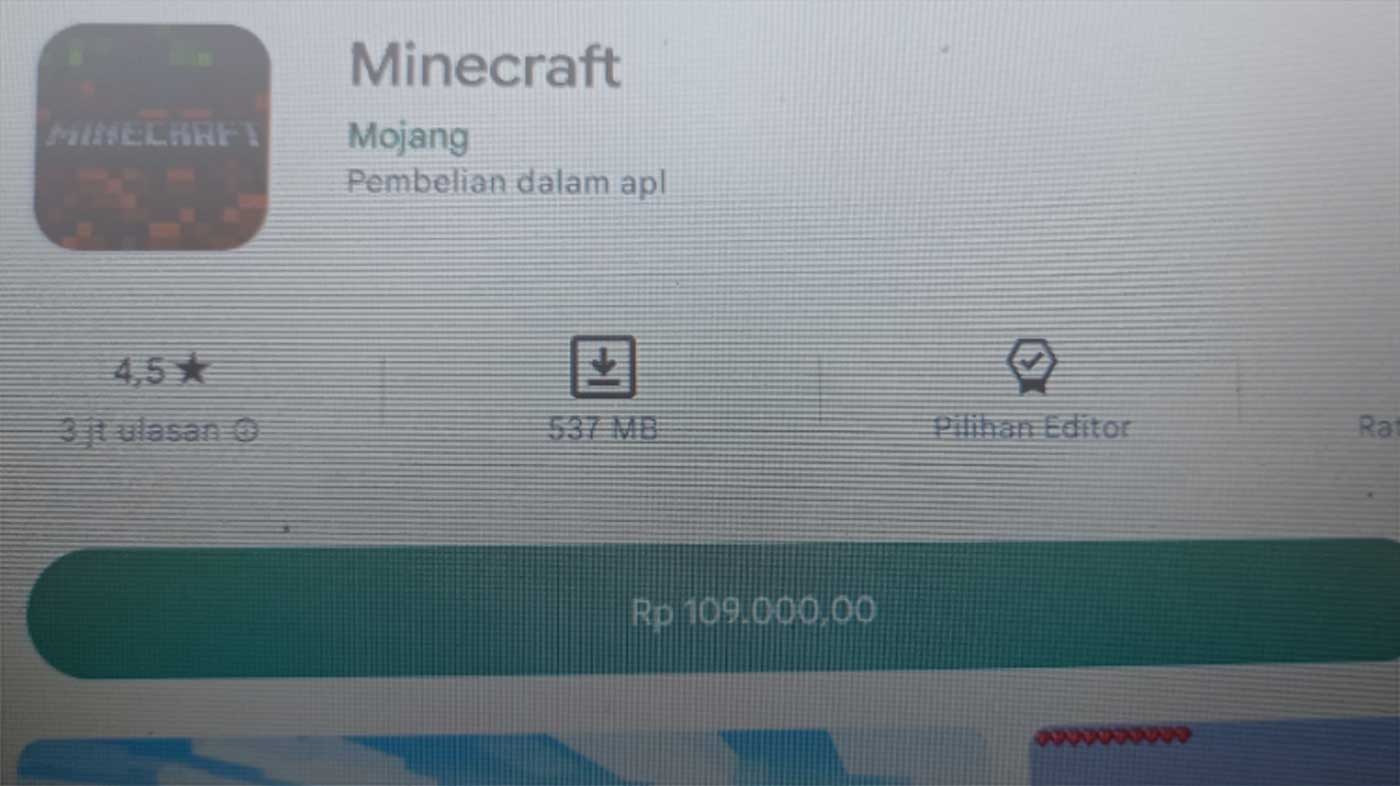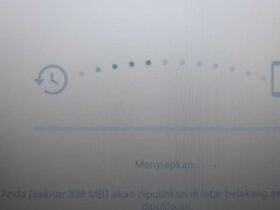HiPoin.com – Tidak semua aplikasi dan game yang ada di Play Store gratis dan bisa langsung kamu install. Kamu bisa beli aplikasi di Play Store apabila aplikasi tersebut berbayar supaya aplikasi dan game dapat kamu install.
Tenang saja, kamu cukup beli sekali dan bisa kamu install kapan saja di perangkat apa saja asalkan menggunakan akun Google yang sama. Tidak hanya di satu perangkat tetapi bisa banyak perangkat asalkan terhubung di akun Google yang telah kamu gunakan untuk membeli game atau aplikasi tadi.
Ada banyak aplikasi dan game berbayar walaupun yang gratis sudah pasti lebih banyak. Saya sendiri rela mengeluarkan cukup dana untuk mendapatkan aplikasi MX Player Pro karena saya hobi menonton. MX Player saja kurang memuaskan dan saya butuh versi Pro yang memang berbayar.
Membeli game di Play Store wajib kamu lakukan jika kamu menemukan game berbayar yang memang menarik dan populer. Sebelum kamu membeli game tersebut tombol install tidak akan muncul dan hanya akan muncul harga dari aplikasi atau game terkait.
Yang jelas untuk membeli dan install aplikasi berbayar di Play Store kamu perlu cukup dana atau saldo. Metode pembayarannya sudah banyak jadi saya kira ini sudah bukan jadi masalah lagi. Bisa menggunakan saldo Google Play, Pulsa, GoPay, DANA, DOKU, dan masih banyak yang lainnya.
Untuk lebih jelasnya langsung saja saya bahas cara membeli game dan aplikasi berbayar yang ada di Play Store. Namun sebelum lanjut jika kamu masih bingung cara beli stars atau bintang di Facebook untuk donasi ke streamer kamu bisa baca artikel mengenai cara beli bintang untuk streamer di Facebook.
Cara Membeli Game atau Membeli Aplikasi di Play Store Yang Berbayar
Langkah ke-1: Silakan kamu cari dan pilih game atau aplikasi berbayar yang ingin kamu beli lalu tekan tombol harga untuk membelinya
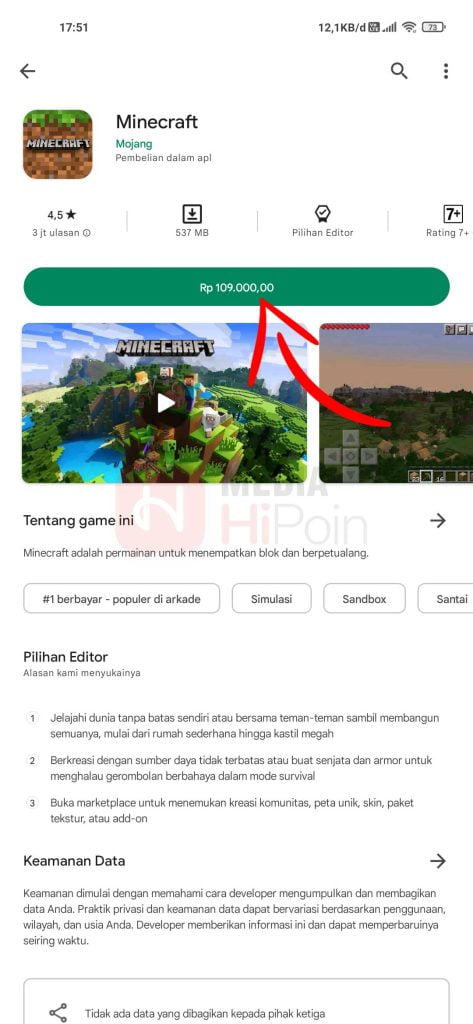
Langkah ke-2: Selanjutnya silakan kamu tekan tombol Beli dengan metode pembayaran yang sudah kamu tentukan
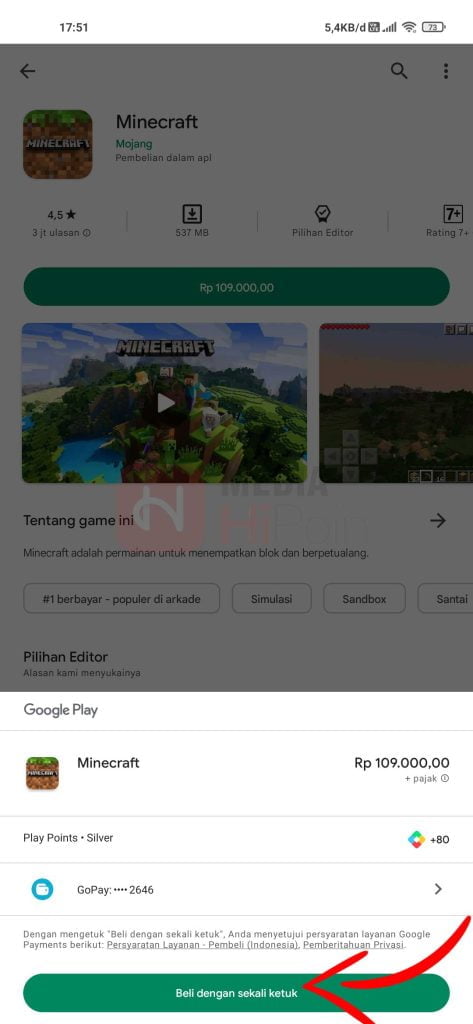
Langkah ke-3: Tunggu beberapa detik untuk mengetahui kamu bisa beli aplikasi dan game terkait atau tidak

Langkah ke-4: Karena saldo GoPay saya tidak cukup jadi pembelian game Minecraft tidak berhasil. Misalnya kamu coba dengan saldo yang mencukupi aplikasi dan game akan langsung berhasil kamu beli
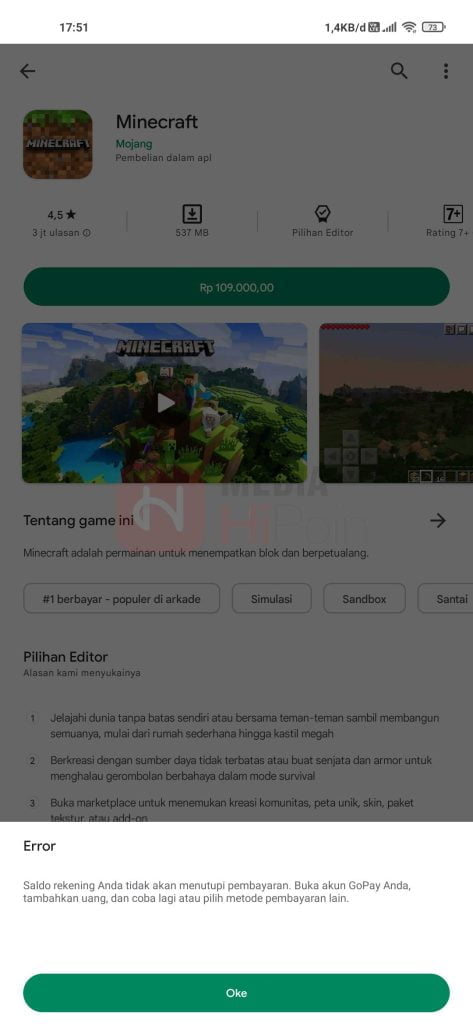
Mudah sekali bukan beli game atau beli aplikasi di Play Store. Apabila tidak ada masalah dan saldo mencukupi pembelian aplikasi dan game yang kamu sukai akan berjalan lancar. Tetapi jika kamu kurang beruntung terkadang muncul beberapa masalah.
Salah satu masalah yang mungkin kamu temui yaitu pembayaran ditolak atau transaksi ditolak. Kamu akan bingung masalahnya dimana karena sebelumnya bisa dan saldo juga mencukupi, tetapi kenapa transaksi ditolak.
Itu saja yang bisa saya jelaskan semoga kamu paham mengenai pembahasan cara beli aplikasi di Play Store pada aplikasi yang harus dibeli sebelum di install. Sebelum saya akhiri jika aplikasi di perangkat Android kamu selalu keluar sendiri saat dibuka kamu bisa baca pembahasan mengenai solusi mengatasinya.